Excel es una de las herramientas más utilizadas en todo el mundo para la creación y gestión de tablas. Sin embargo, con sus numerosas funciones y dimensiones, puede resultar abrumador incluso para usuarios inexpertos. Si eres de las personas que a veces se preguntan sobre fórmulas simples en Excel o tienen dificultades para realizar cálculos precisos, entonces tengo algo para ti: la herramienta Excelformulabot. No solo te ayuda a entender y crear fórmulas de Excel, sino que también puede optimizar todo tu trabajo en Excel. En esta guía aprenderás paso a paso cómo puedes utilizar eficazmente Excelformulabot.
Principales conclusiones
- Excelformulabot permite explicar y crear fórmulas de Excel.
- Puedes generar tanto los resultados de fórmulas como explicar fórmulas existentes.
- La herramienta simplifica el manejo de Excel, especialmente para principiantes.
- Existen diferentes opciones para la creación de tablas y gráficos.
Instrucciones paso a paso
Comencemos con los fundamentos de Excelformulabot.
Paso 1: Comprende tu objetivo
Antes de comenzar a utilizar Excelformulabot, primero define qué quieres lograr con Excel. ¿Quieres calcular una simple suma o realizar un cálculo más complejo? En cualquier caso, la herramienta te ayudará a cumplir con tus requisitos.
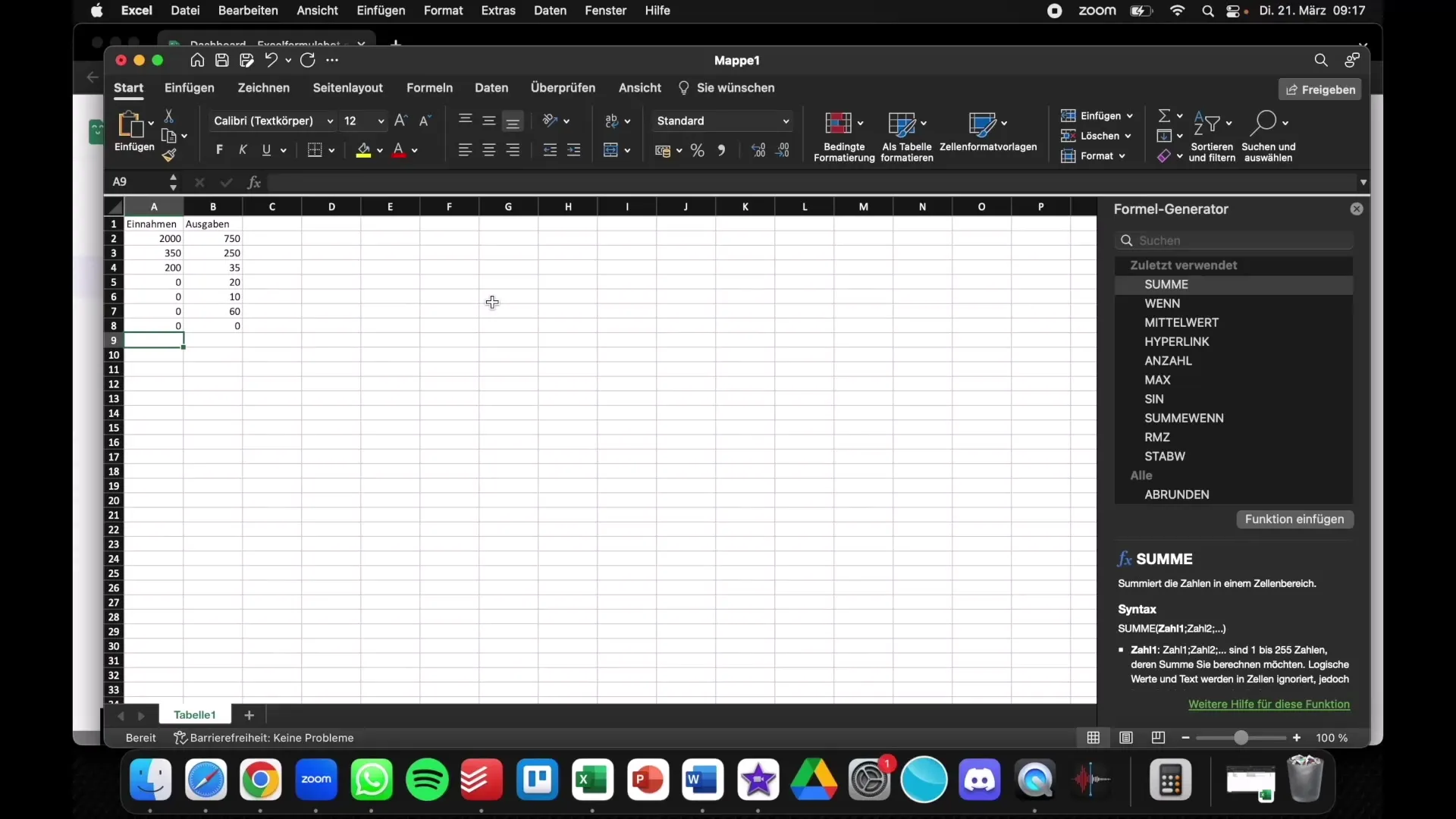
Paso 2: Acceso a Excelformulabot
Para trabajar con Excelformulabot, abre la aplicación o sitio web correspondiente. La herramienta está disponible tanto para Excel como para Google Tables. Esto la convierte en una solución flexible para la gestión de tus tablas.
Paso 3: Ingresar los datos
Ingresa los datos que deseas utilizar. Por ejemplo, si deseas calcular la suma de un rango, especifica los números de celda, como "A2 to A8". De esta manera, Excelformulabot sabrá qué celdas considerar.
Paso 4: Generar la fórmula
Con los datos ingresados, ahora puedes generar la fórmula. Selecciona la función correspondiente que deseas utilizar. En este ejemplo, utilizamos la función "Suma" para sumar los valores de las celdas indicadas.
Paso 5: Presta atención al idioma
Una consideración importante es que Excelformulabot muestra los resultados por defecto en inglés. Esto significa que las funciones necesarias para la versión alemana de Excel se mostrarán como "Sum" en la variante en inglés. Asegúrate de ingresar la función alemana correspondiente, como "SUMA", para obtener los resultados deseados.
Paso 6: Explicación de fórmulas existentes
Para comprender cómo funciona una fórmula existente, puedes ingresarla en Excelformulabot. La herramienta te explicará qué cálculo realiza la fórmula y qué significa el resultado.
Paso 7: Crear gráficos y tablas
Excelformulabot también te permite crear gráficos y tablas. Si deseas que la herramienta genere un gráfico circular para tus finanzas, ingresa los datos y las instrucciones correspondientes. Incluso puedes seleccionar plantillas específicas y la herramienta te ayudará a crear una tabla completa.
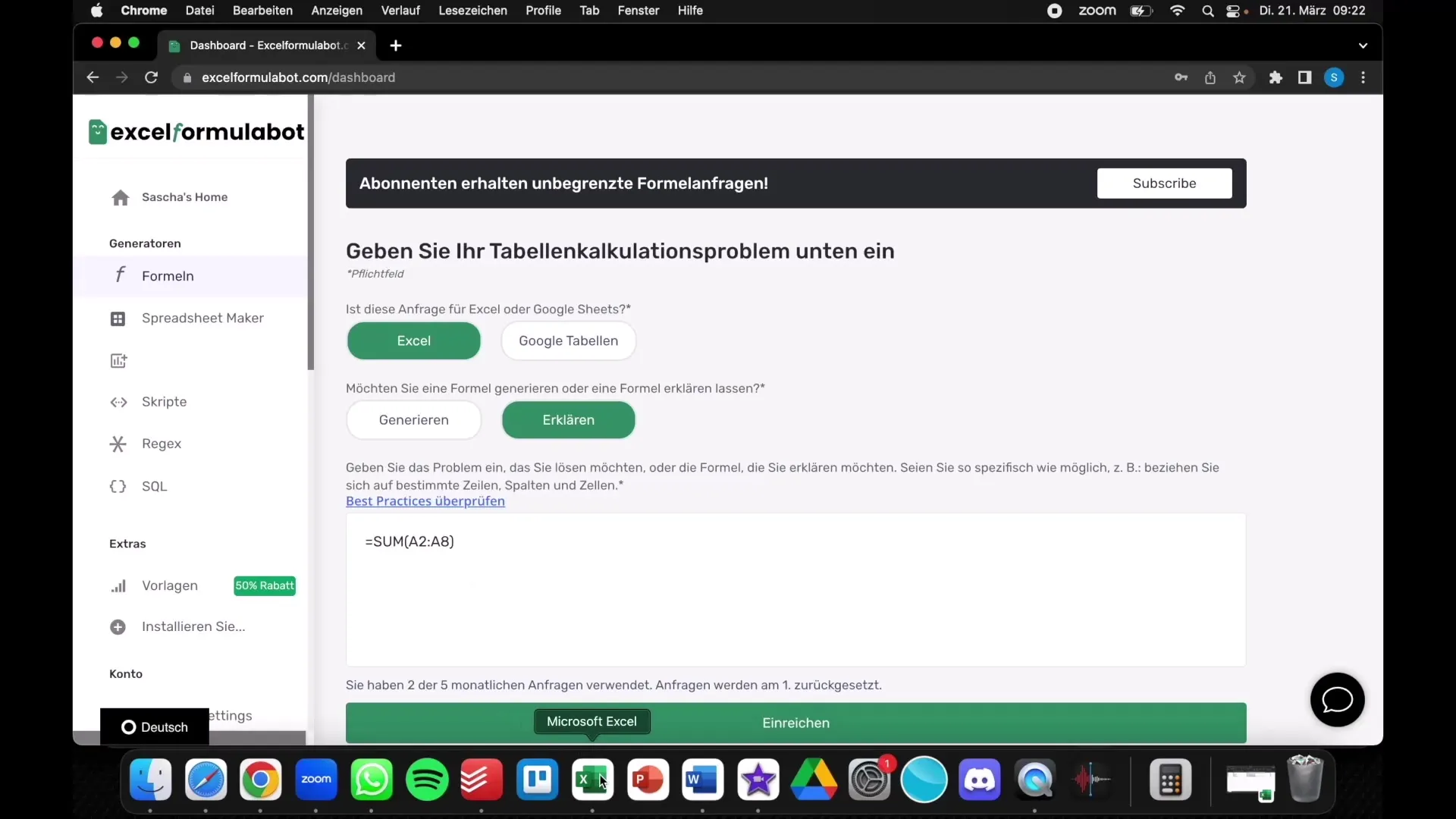
Paso 8: Utilizar plantillas y scripts
Si tienes ideas específicas sobre cómo quieres que se presenten tus datos, puedes utilizar plantillas. Estas te ayudarán a llegar más rápidamente a una tabla funcional. Excelformulabot también puede generar scripts para realizar cálculos más complejos y analizar datos.
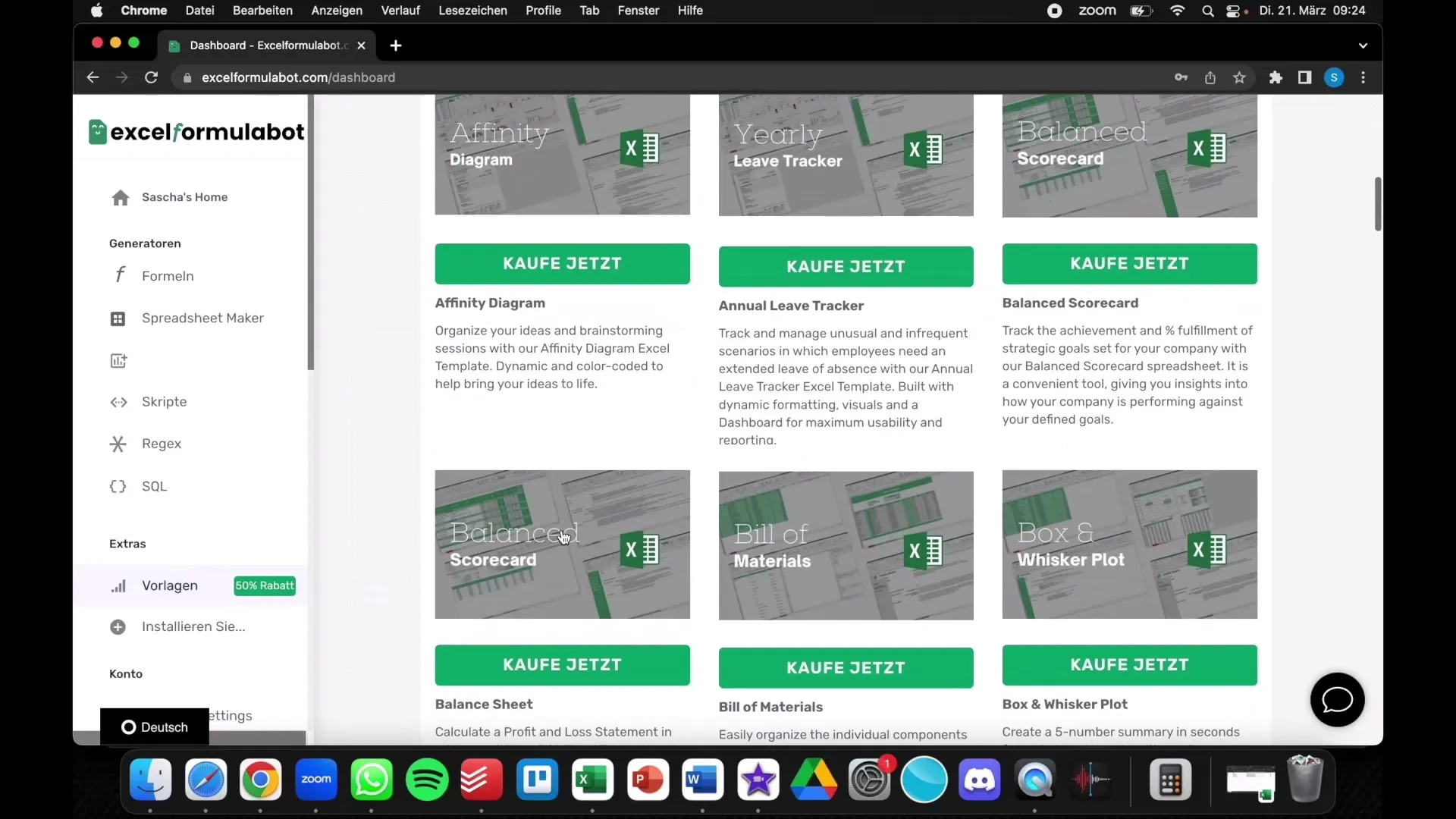
Paso 9: Suscripciones y solicitudes
Ten en cuenta que en la versión gratuita de la herramienta estás limitado a un cierto número de solicitudes por mes. Si utilizas intensivamente la herramienta, puede ser útil cambiar a una suscripción mensual o anual para obtener acceso ilimitado.
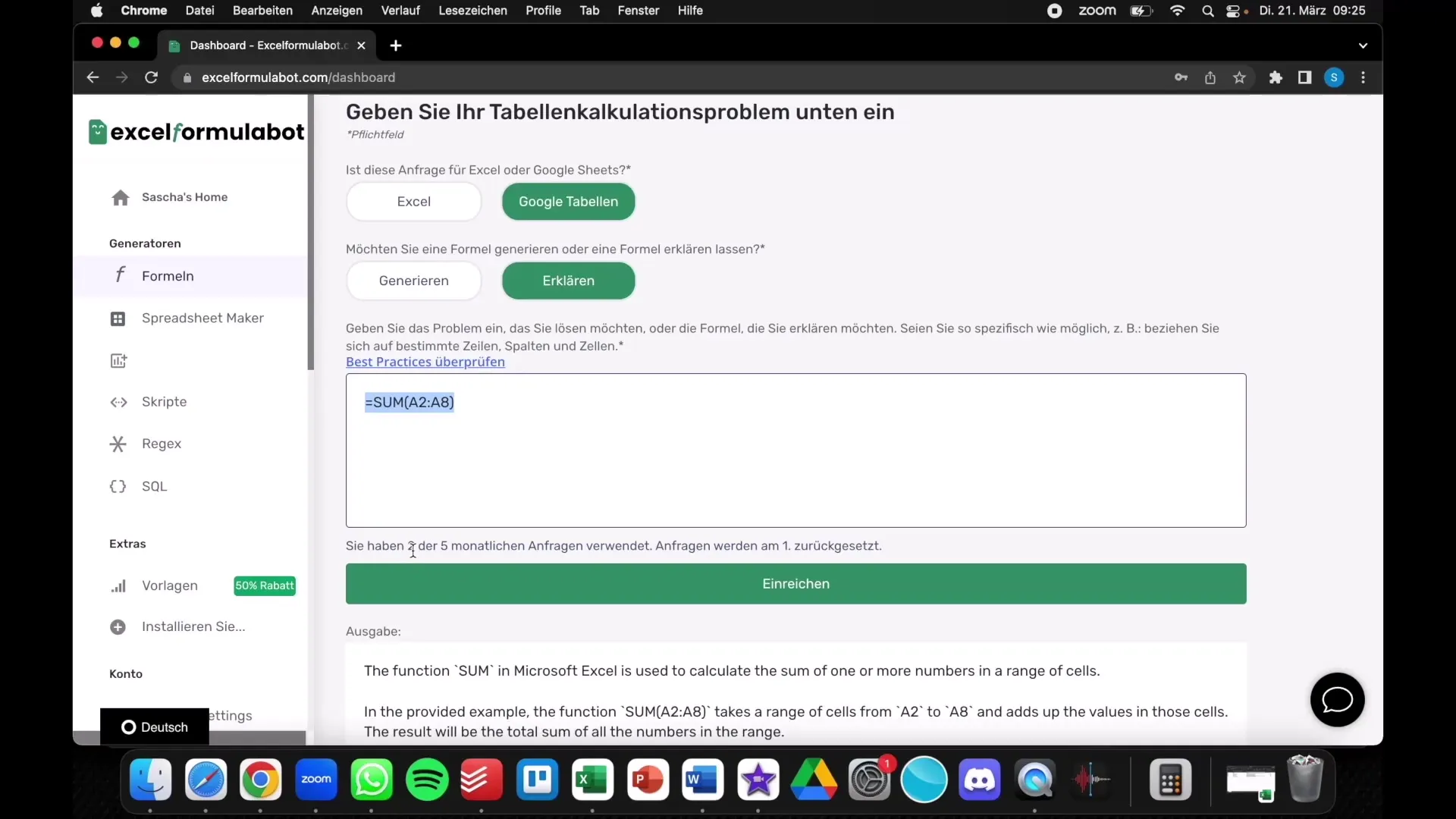
Paso 10: Dar retroalimentación y monitorear progresos
Después de haber utilizado la herramienta, no dudes en dar tu opinión. Ya sea para sugerir ajustes o nuevas funciones, tus experiencias ayudarán a mejorar la herramienta. También supervisa tus progresos en el uso de Excel y observa qué ahorros has logrado en tiempo y esfuerzo.
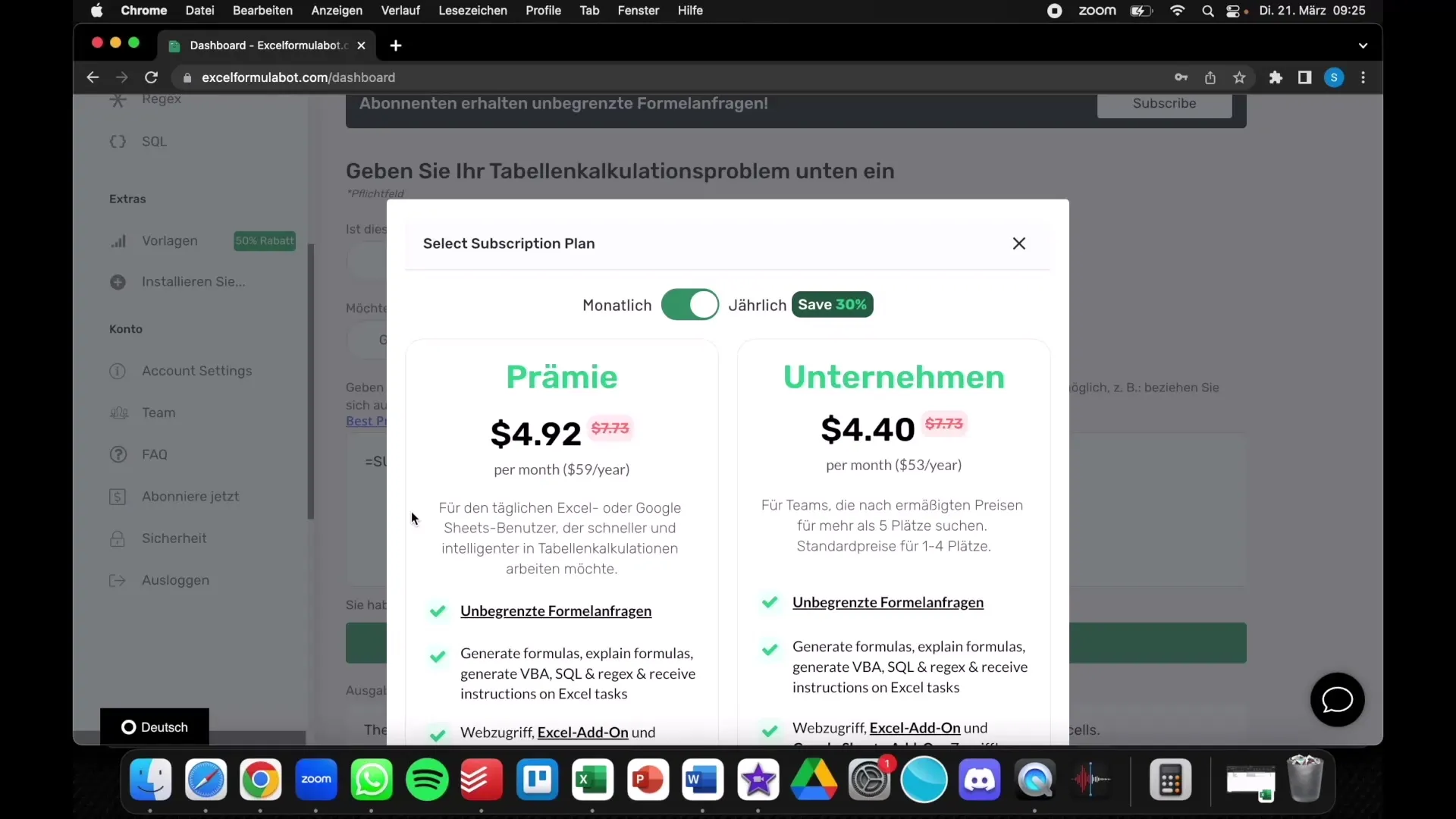
Resumen
Con Excelformulabot tienes una poderosa herramienta para entender y crear fórmulas de Excel. No solo puedes simplificar el manejo de fórmulas, sino también ahorrar tiempo y dinero al optimizar tus conocimientos de Excel y completar las tareas de manera más eficiente.
Preguntas frecuentes
¿Cómo se utiliza Excelformulabot?Introduce los datos o fórmulas deseados, y la herramienta generará la fórmula o explicación correspondiente.
¿Es gratuito Excelformulabot?Hay una versión gratuita que permite un número limitado de consultas al mes.
¿Cómo se pueden crear gráficos con Excelformulabot?Ingresa los datos pertinentes y selecciona el tipo de gráfico para visualizar tus datos.
¿Puedo hacer que el Excelformulabot explique fórmulas existentes?Sí, puedes introducir fórmulas existentes en la herramienta y te explicará su significado.
¿Necesito suscribirme a la herramienta?Hay disponible una versión de prueba gratuita, pero se requiere una suscripción para acceder ilimitadamente.


